Instrução
Reconstrua manualmente o índice no Portal for ArcGIS
Resumo
Quando o índice do portal está corrompido e causa erros, como discrepâncias entre o armazenamento e a contagem do índice, que não podem ser resolvidos reindexando o portal, os usuários podem reconstruir o índice.
Note: A partir da versão 10.7.1 e posteriores, este fluxo de trabalho não é mais válido. Atualmente, não há mecanismo direto disponível para corrigir isso quando o índice do portal está corrompido e causa erros, como uma discrepância entre o armazenamento e a contagem do índice, que não pode ser resolvida reindexando o portal. Entre em contato com os Serviços de Suporte da Esri para solucionar problemas adicionais.
Procedimento
As etapas abaixo descrevem como reconstruir o índice no Portal for ArcGIS.
- Pare o serviço Portal for ArcGIS Windows. Consulte ArcGIS Enterprise: Parando e iniciando o portal para ver as etapas para fazer isso.
- Vá até C:\arcgisportal\. Crie uma cópia da pasta de índice como cópia de segurança.
- Navegue para ...\Program Files\ArcGIS\Portal\framework\template e extraia o arquivo empty_index.zip. Observe que há três pastas extraídas: ago-groups, ago-items, ago-users.
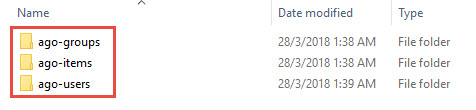
- Vá até C:\arcgisportal\index\nodes\0\indices. Observe as pastas com nomes longos, como C_Qm8eEMTKmlBGiXrKmfdA ou nVSA21v1SoCmzgHFfgnENg ou qv4WiceBSLCkOXSUqIYKFA. Dentro dessas pastas, vá até a pasta _state, e abra o arquivo state-<xx>.st em um editor de textos como Notepad++. Observe que a segunda linha contém um texto que indica se a pasta com nome longo corresponde a grupos, itens ou usuários. Por exemplo:

Esta estrutura é a mesma que as pastas ago-groups, ago-items, ago-users no índice vazio na etapa 3.
- Exclua o conteúdo em cada uma das pastas com nomes longos em C:\arcgisportal\index\nodes\0\indices.
- Substitua as pastas excluídas pelas pastas ago-groups, ago-items, ago-users da etapa 3, respectivamente. Assegure que as pastas ago correspondam às pastas de acordo com o arquivo _state . Em outras palavras, a pasta ago-groups deve corresponder a pasta dos grupos, ago-items com a pasta para itens e ago-users com a pasta para usuários.
A estrutura de cada pasta deve conter seis pastas: _state, 0, 1, 2, 3, 4.
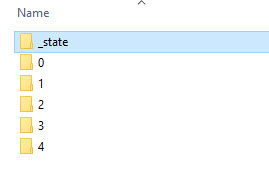
- Inicie o serviço do portal do Windows. Para obter mais informações, consulte ArcGIS Enterprise: Parando e iniciando o portal.
- Efetue o login no diretório do Administrador do Portal com uma função que tenha privilégios de administrador.
Nota: A URL do diretório do Administrador do Portal é https://<máquina>.<domínio>.com:7443/arcgis/portaladmin/
- Clique em Sistema > Indexar > Reindexar.
- Clique na lista suspensa Modo e selecione Completo. Deixe todas as outras configurações como padrão. Clique em Reindexar. Isso reconstrói o índice do portal.
ID do Artigo:000020175
Obtenha ajuda de especialistas do ArcGIS
Baixe o Esri Support App